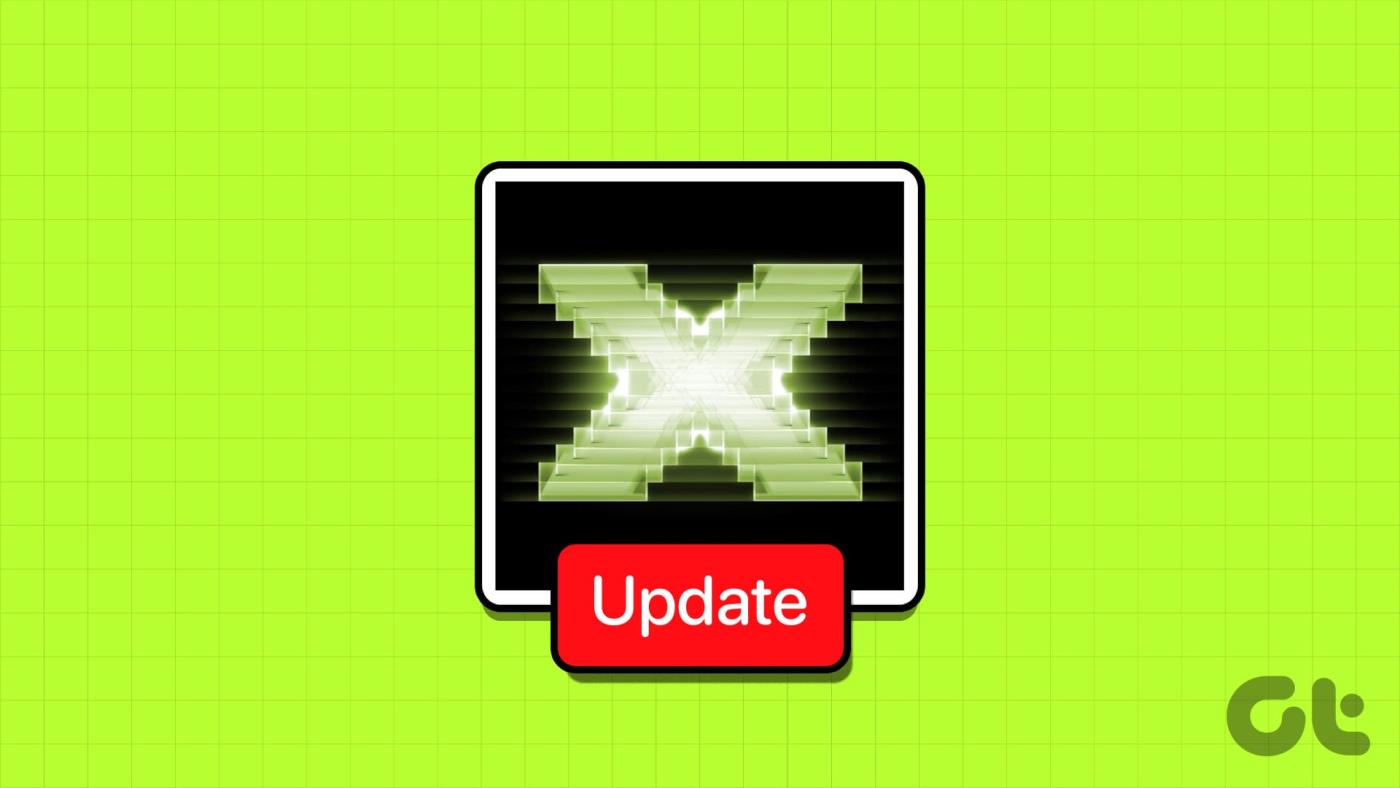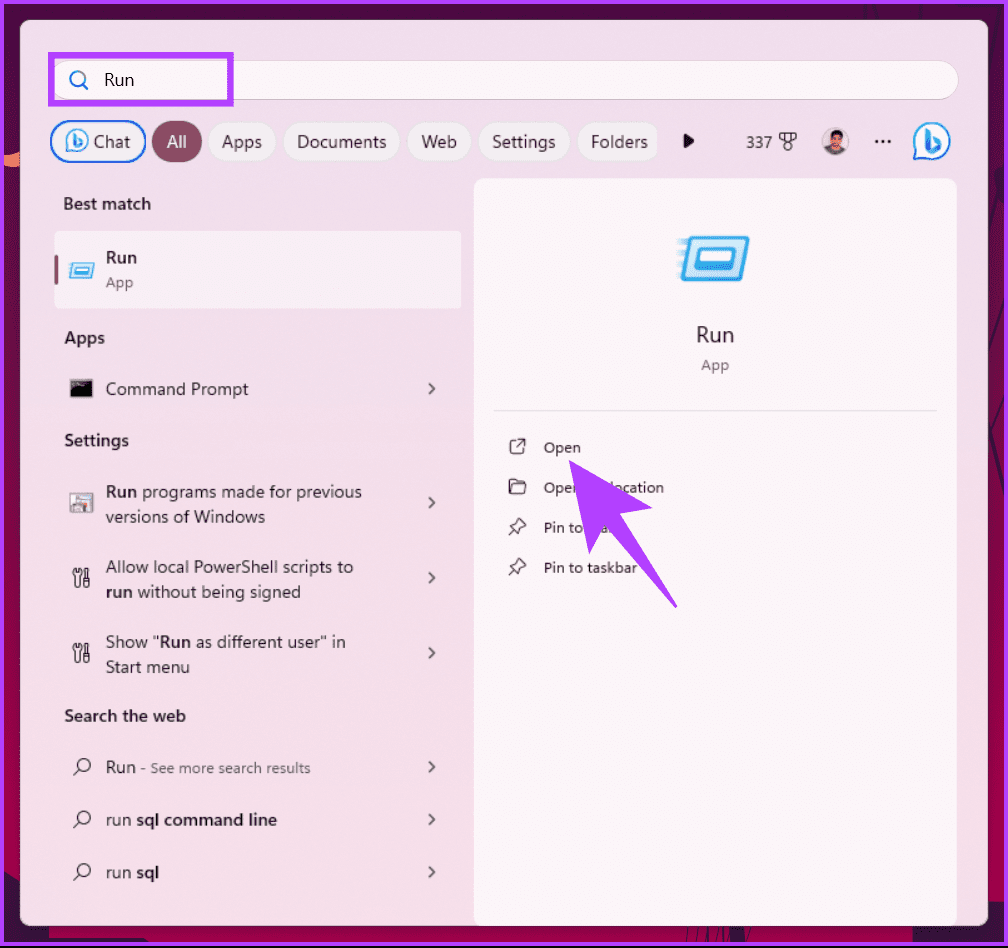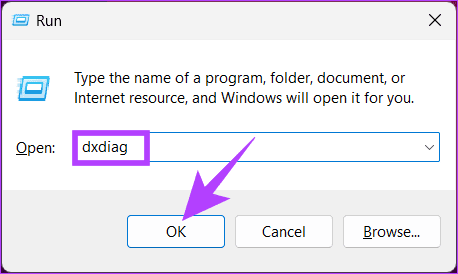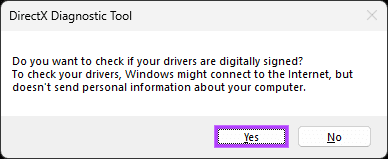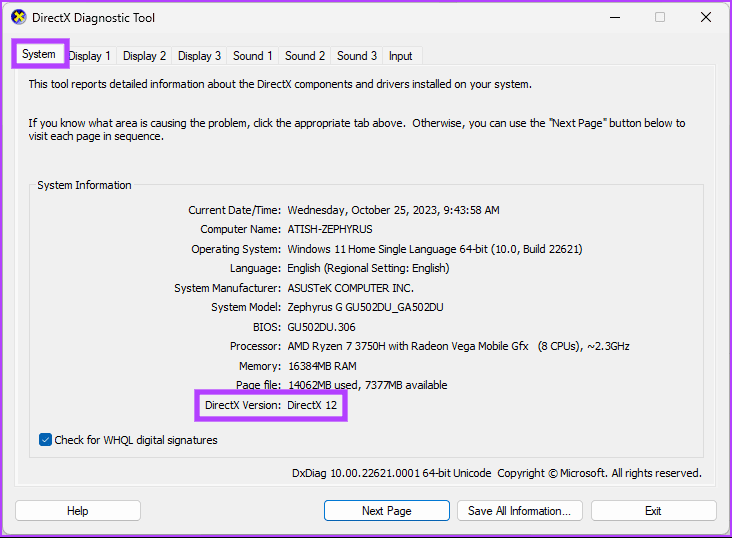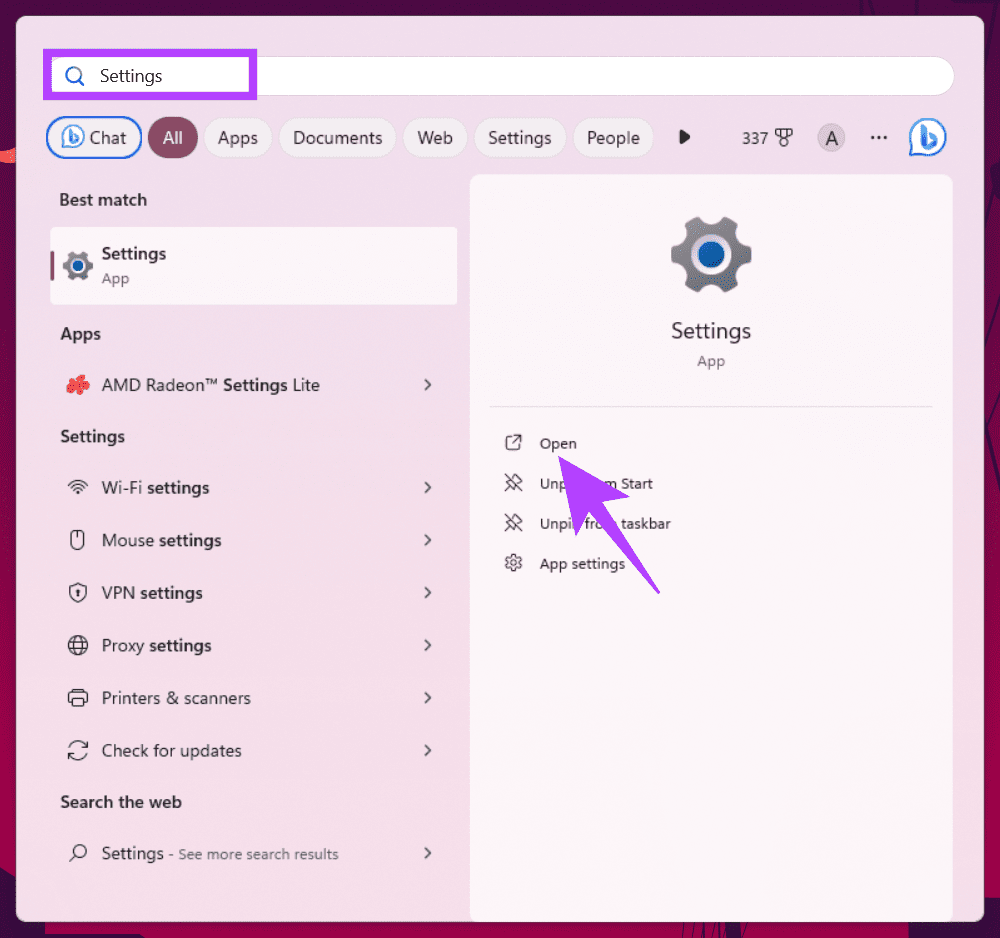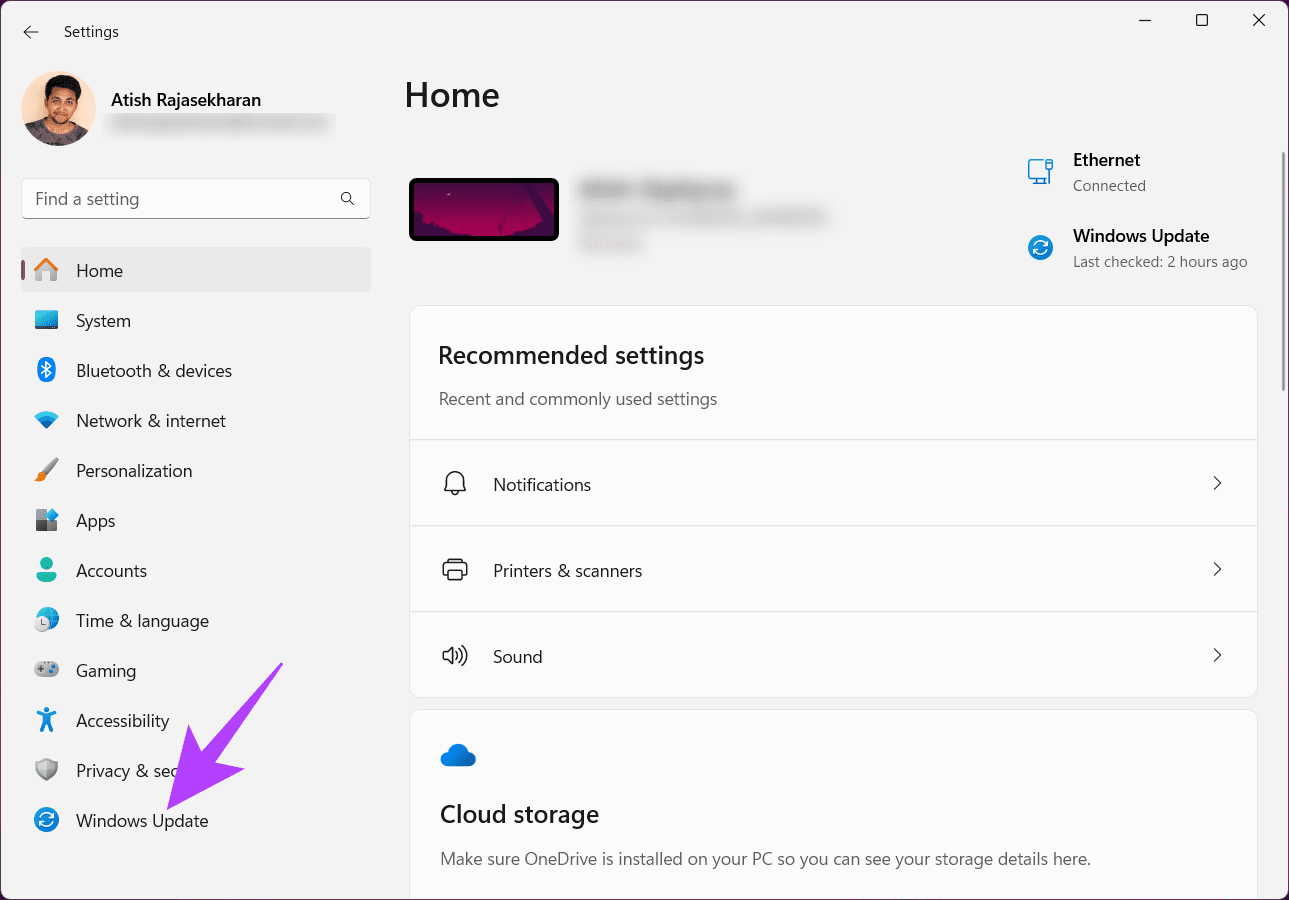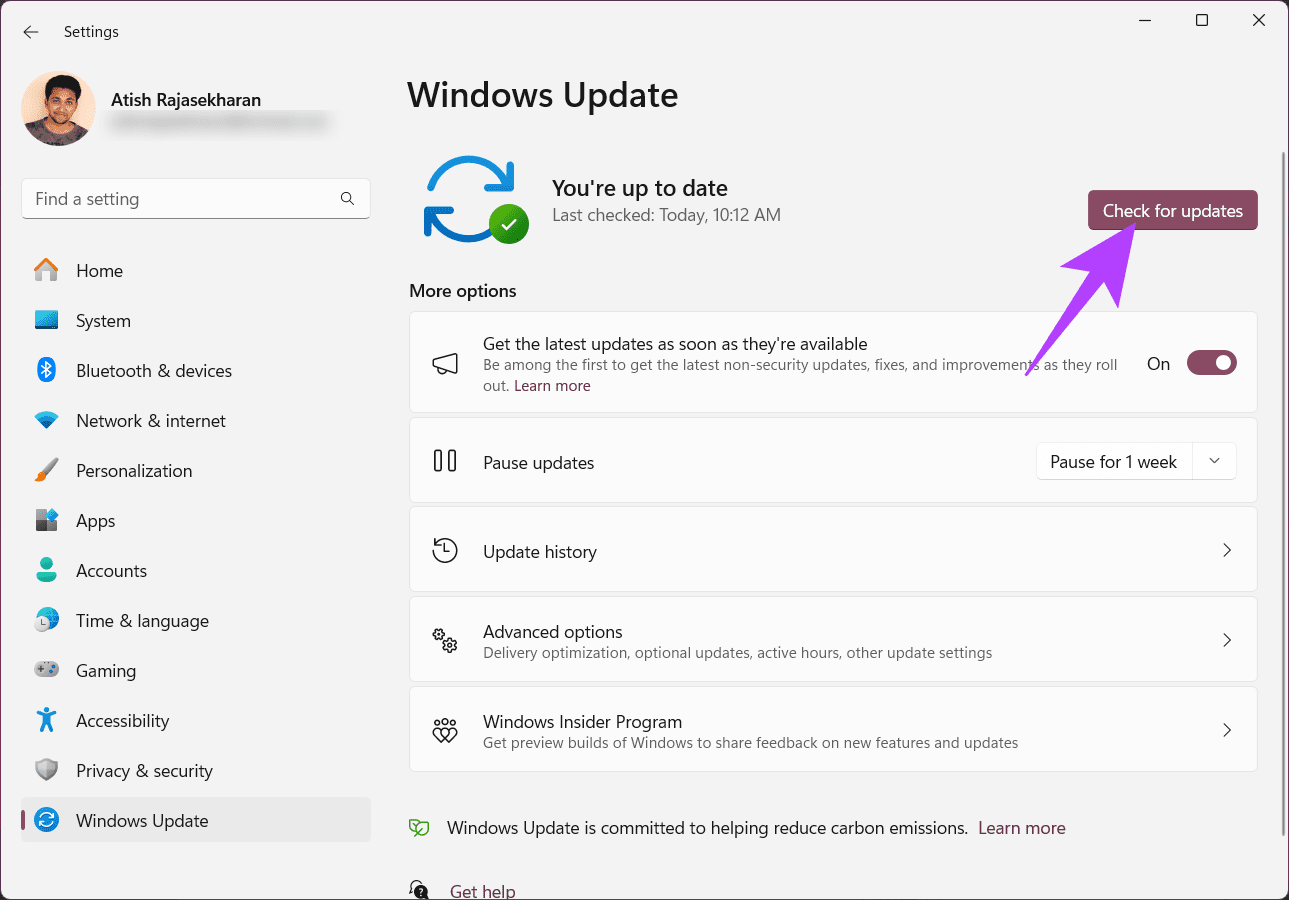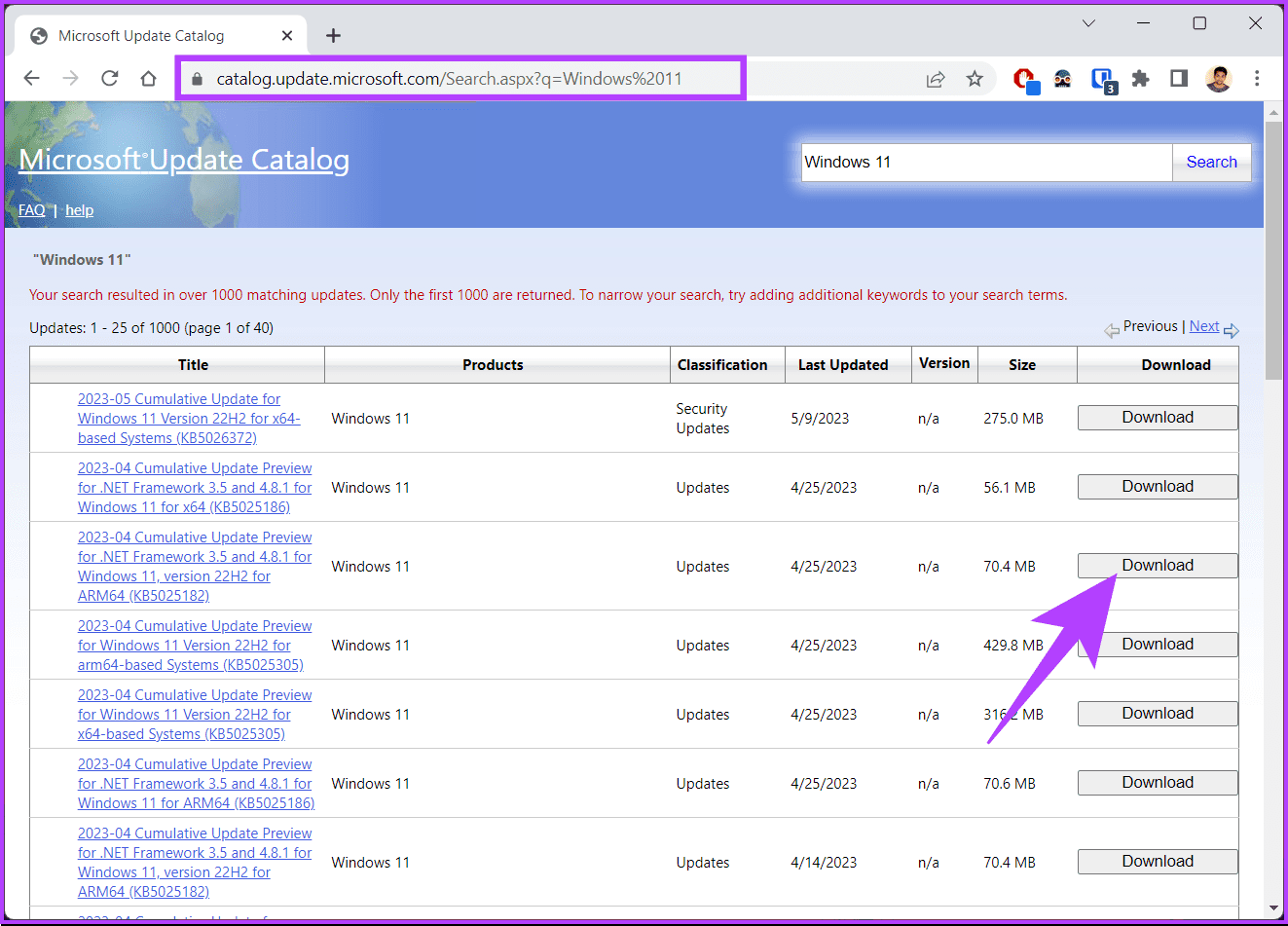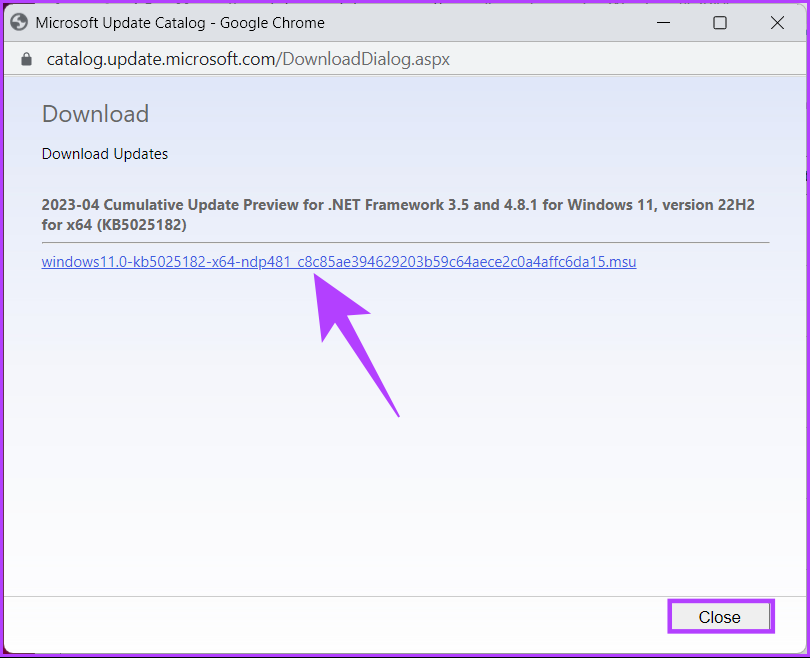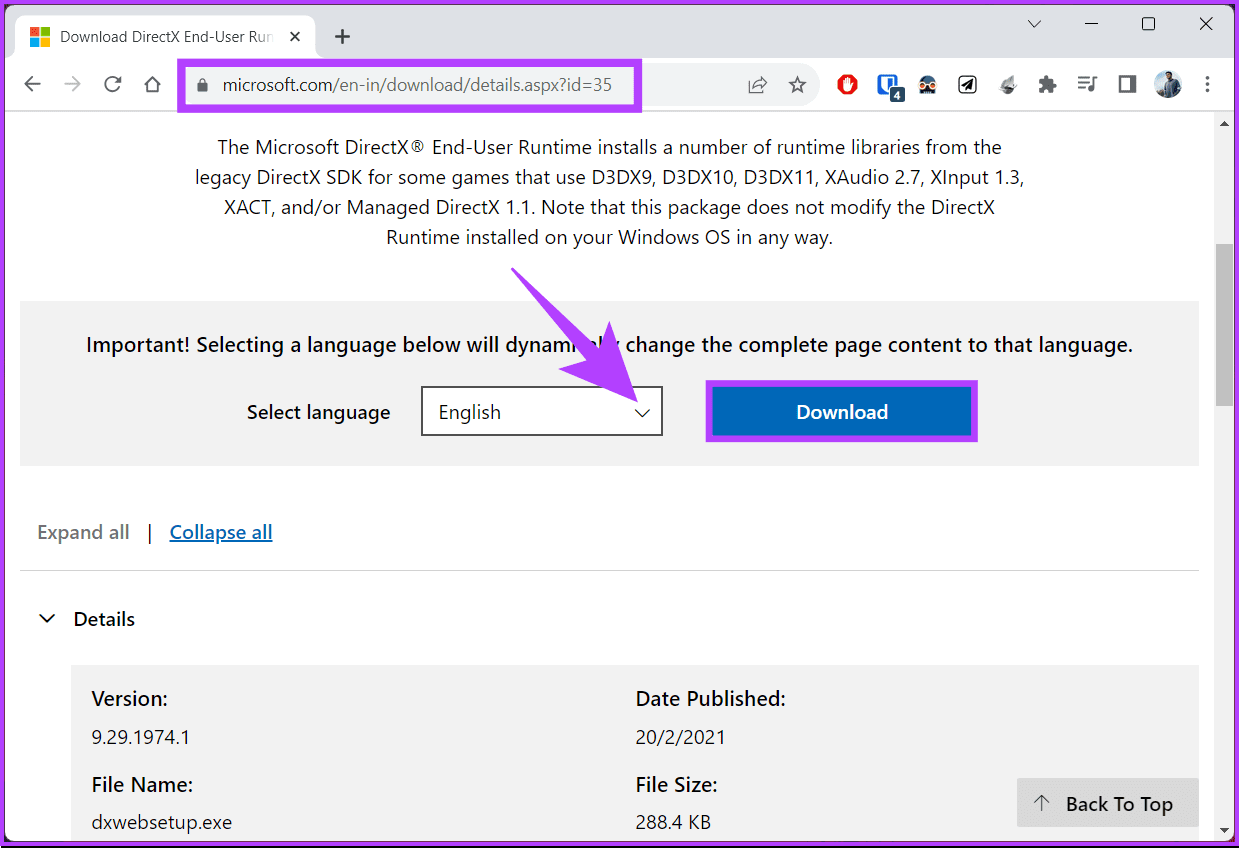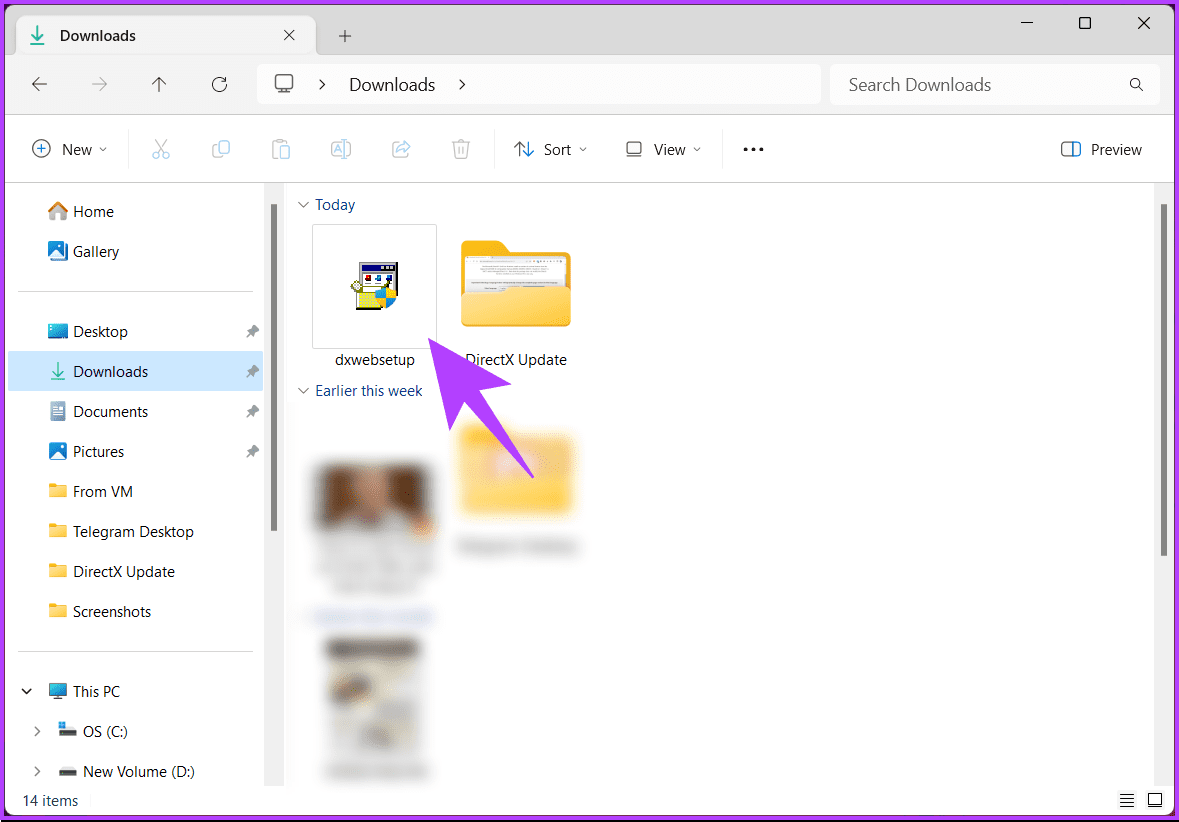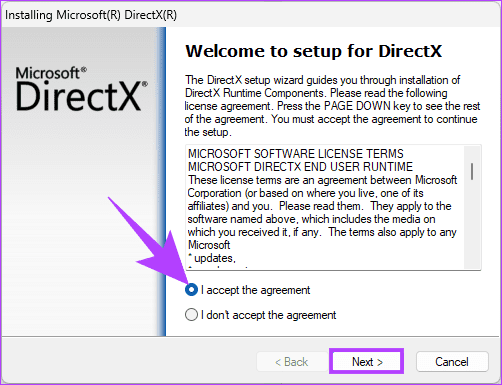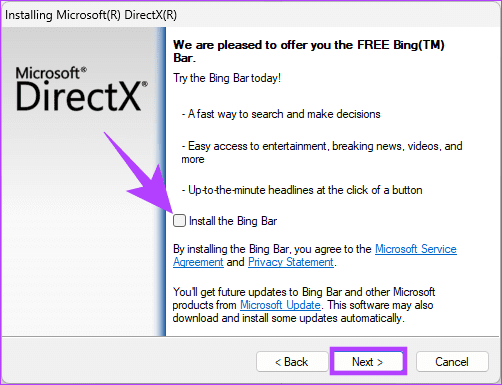DirectX est un composant du système d'exploitation Windows qui permet aux logiciels, principalement aux jeux, de fonctionner de manière transparente avec le matériel de votre ordinateur, et le maintenir à jour garantit que votre système peut gérer les derniers contenus graphiques et multimédias. Cet article explique comment mettre à jour rapidement DirectX sur Windows 11 et 10.
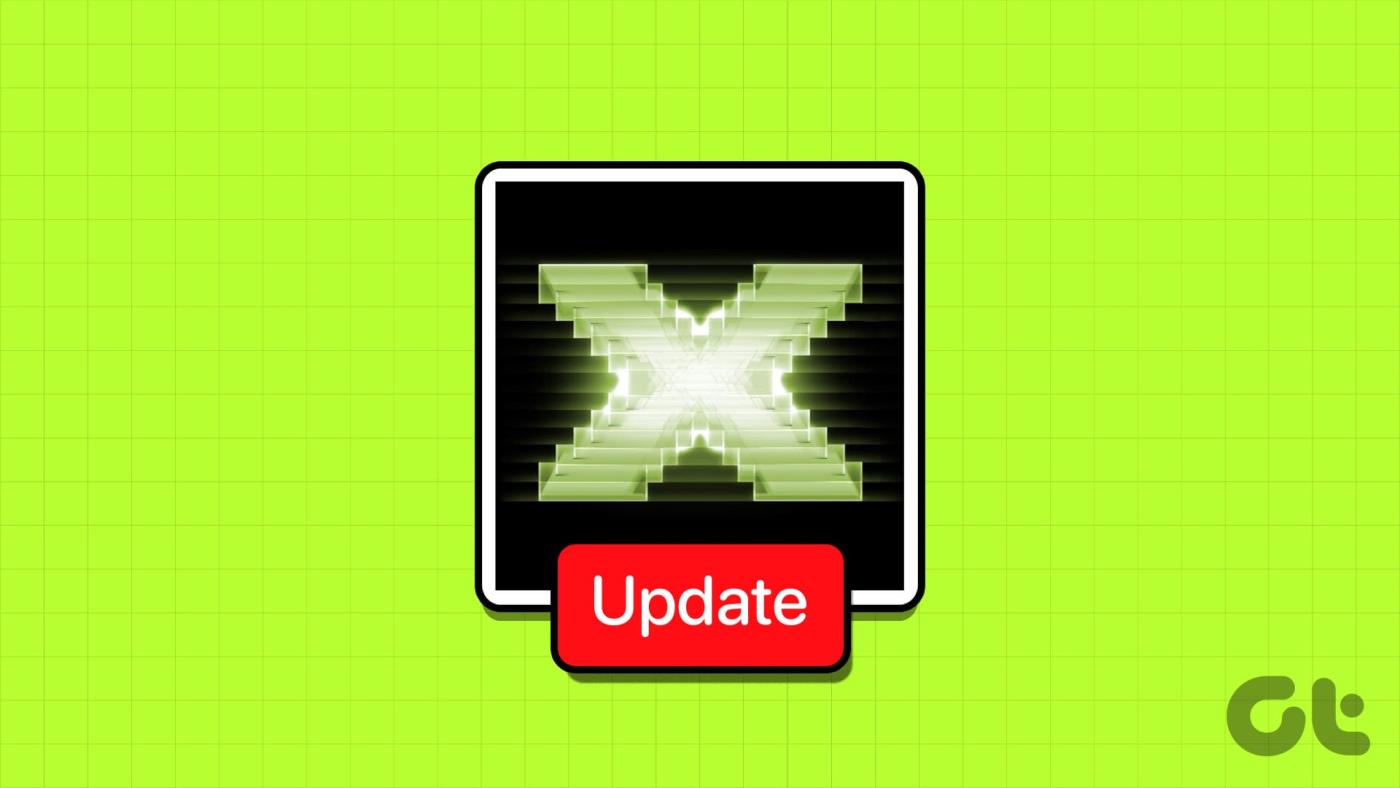
Quelle est la dernière version de DirectX ? Eh bien, au moment de la rédaction de cet article, il est 12. DirectX 12 a été annoncé à la GDC le 20 mars 2014 et officiellement publié aux côtés de Windows 10 le 29 juillet 2015. L'un des avantages importants est qu'il améliore les performances graphiques. De plus, il assure la compatibilité avec les derniers jeux, corrige les bugs et améliore la sécurité.
Mais d’abord, regardons de près ce qu’est DirectX.
Qu'est-ce que DirectX et pourquoi est-ce important
DirectX joue un rôle crucial dans les applications multimédia et de jeux. Il comble le fossé entre le logiciel et le matériel, permettant aux développeurs d'interagir avec les composants matériels d'un ordinateur tels que les cartes graphiques, les périphériques audio et les périphériques d'entrée. DirectX permet aux utilisateurs de restituer des graphiques 2D et 3D, de gérer du contenu multimédia, de gérer les entrées utilisateur et de gérer des jeux en réseau.

Fondamentalement, DirectX garantit que les jeux et les applications multimédias peuvent utiliser tout le potentiel du matériel informatique, offrant des expériences riches et immersives, ce qui en fait une technologie cruciale pour l'industrie du jeu et les applications impliquant des graphiques et du multimédia.
Ceci étant compris, vérifions de quelle version de DirectX vous disposez.
Comment vérifier la version actuelle de DirectX sur votre PC Windows
Vérifier la version DirectX de votre PC est simple. Suivez les étapes ci-dessous.
Étape 1 : Appuyez sur la touche Windows de votre clavier, tapez Exécuter et cliquez sur Ouvrir.
Remarque : Vous pouvez également appuyer sur « Touche Windows + R » pour ouvrir rapidement la boîte de dialogue Exécuter.
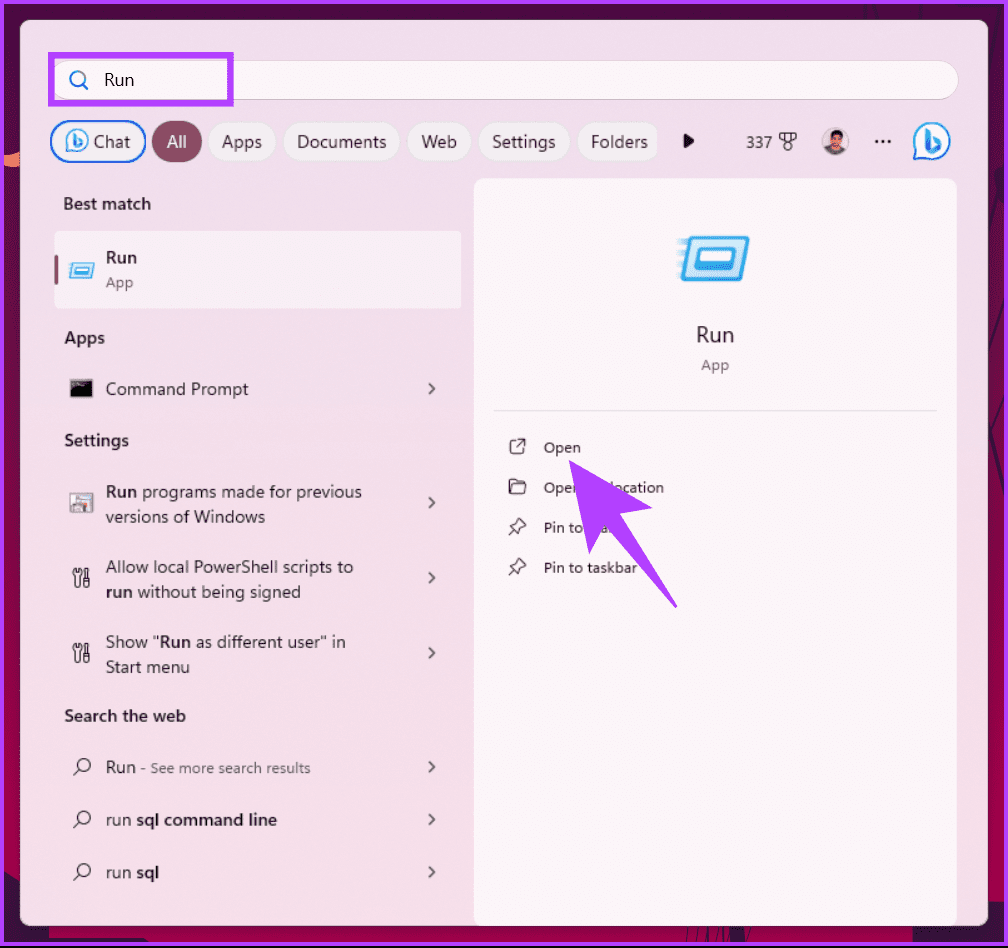
Étape 2 : Tapez la commande ci-dessous dans le champ de texte et cliquez sur OK.
dxdiag
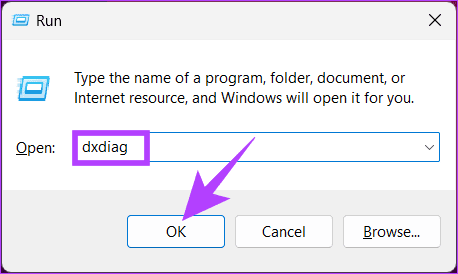
Étape 3 : Cliquez sur Oui dans la fenêtre contextuelle de l'outil de diagnostic DirectX.
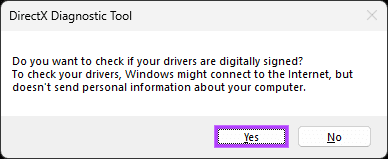
Étape 4 : Maintenant, sous l'onglet Système de la fenêtre de l'outil de diagnostic DirectX, vous verrez une section Informations système qui affiche la version de DirectX.
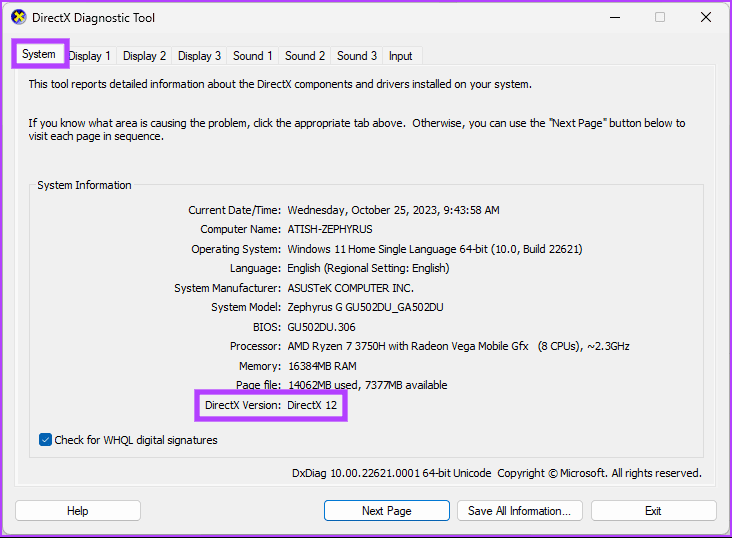
C'est ça. Vous connaissez désormais la version de DirectX sur votre PC Windows. Bien que DirectX fasse partie intégrante du système d'exploitation Windows, vous pouvez installer manuellement DirectX sous Windows.
Comment installer la dernière version de DirectX sous Windows
Il existe plusieurs façons de mettre à jour la version DirectX sur votre ordinateur Windows 11 ou 10. Commençons par la plus simple, puis passons à des méthodes moins connues.
1. Utilisation de Windows Update
Cette méthode est le moyen le plus simple et le plus courant de mettre à jour DirectX sur votre PC. Suivez les instructions ci-dessous.
Étape 1 : Appuyez sur la touche Windows de votre clavier, tapez Paramètres et cliquez sur Ouvrir.
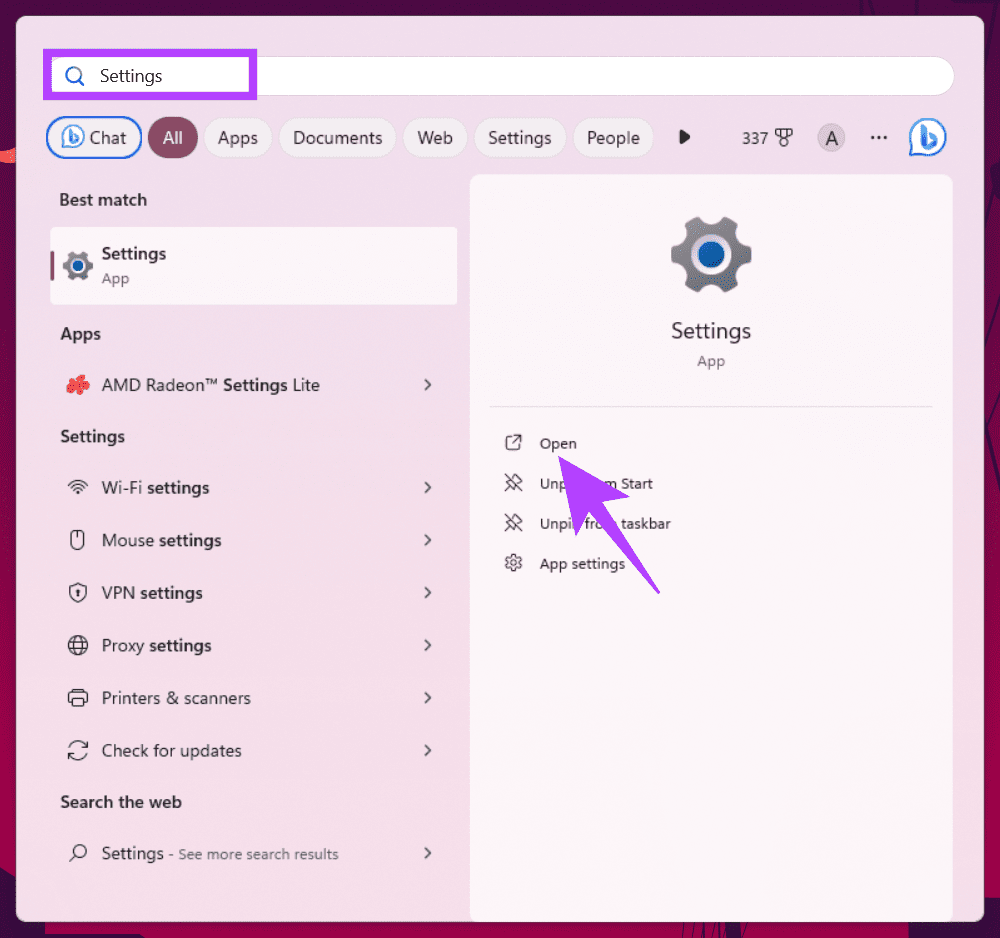
Étape 2 : Dans la fenêtre Paramètres, accédez à Windows Update.
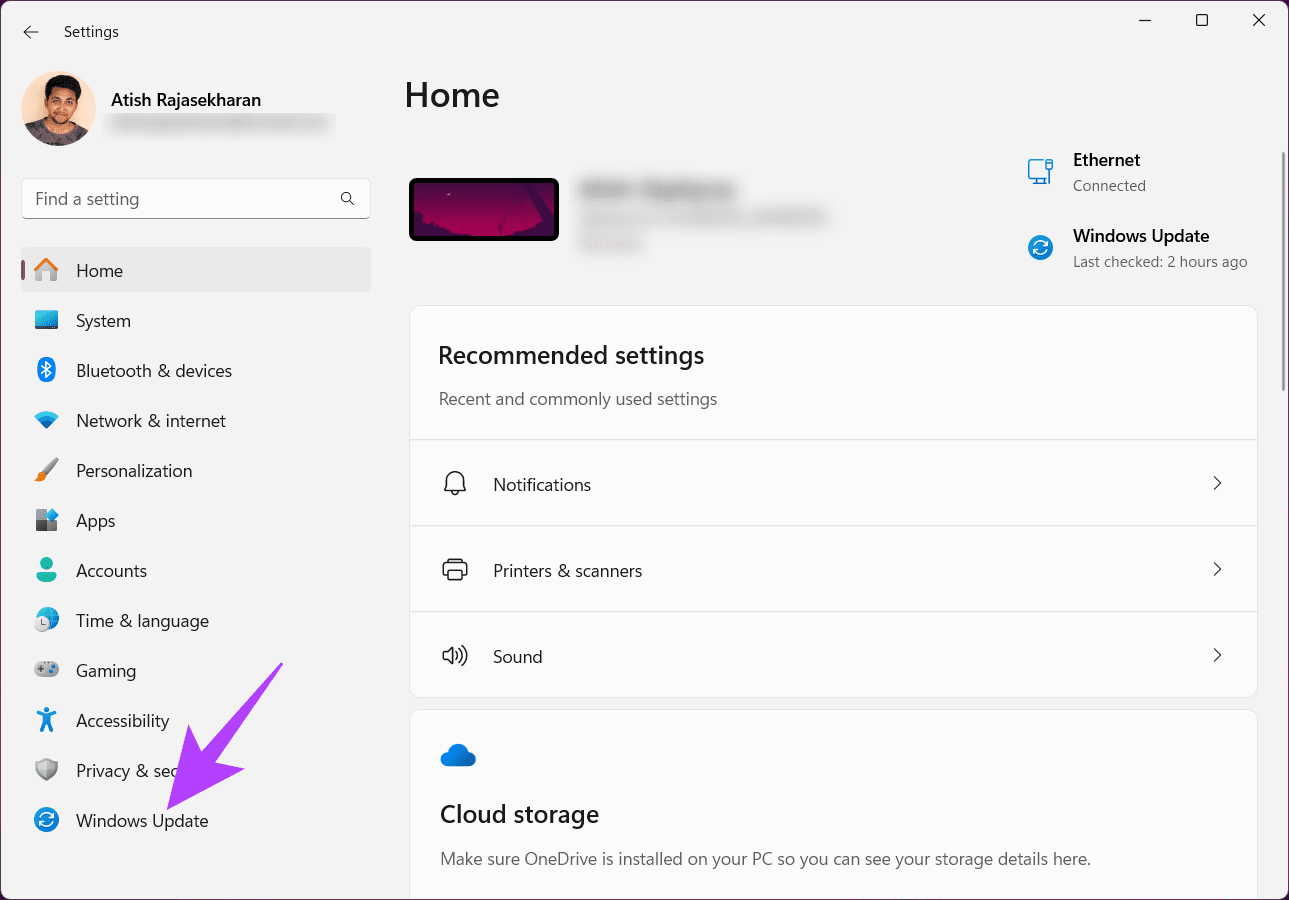
Étape 3 : Cliquez sur le bouton « Rechercher les mises à jour » sous la section Windows Update.
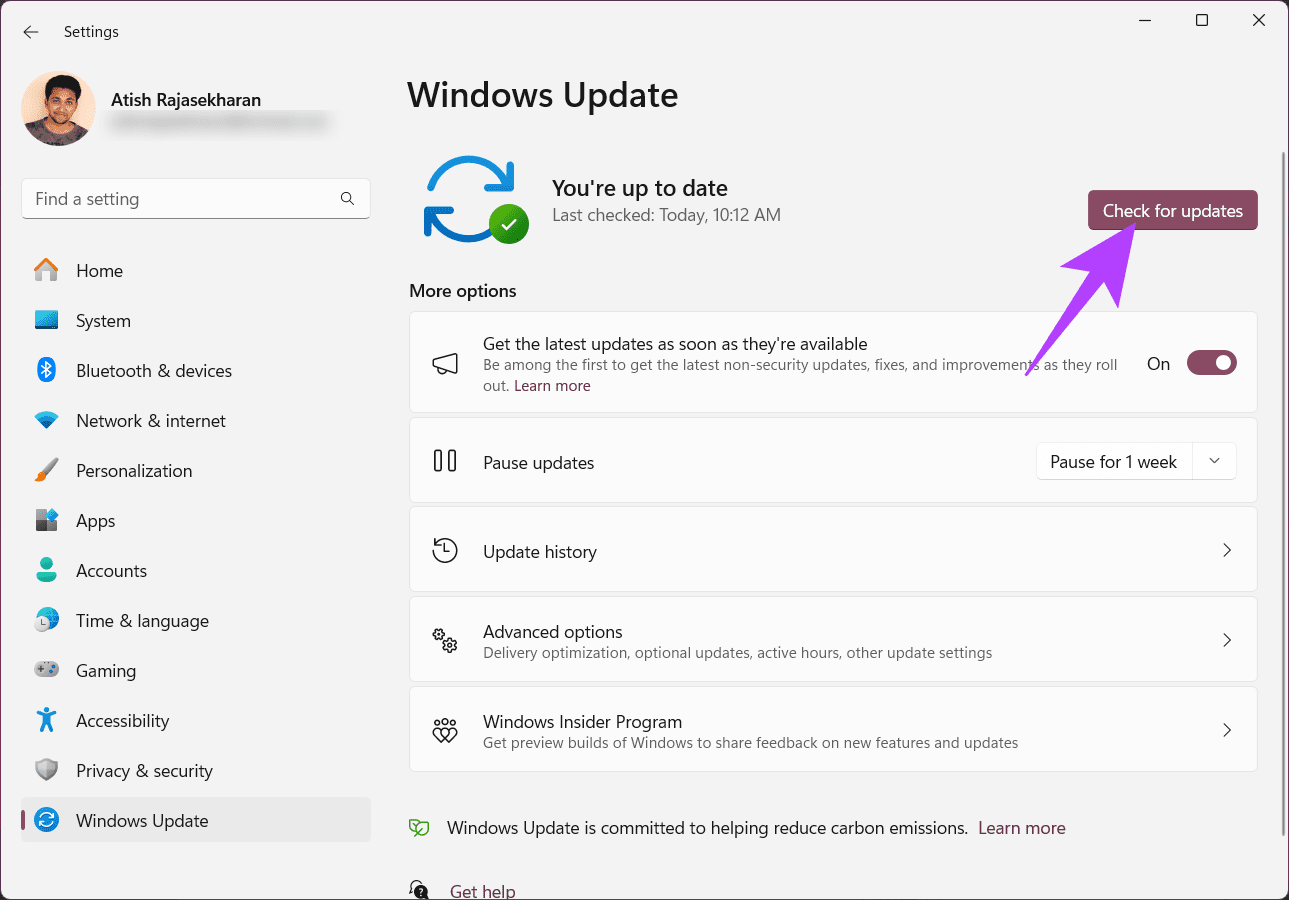
Étape 4 : Maintenant, téléchargez et installez les mises à jour Windows disponibles. Une fois la mise à jour terminée, vous devriez avoir mis à jour votre version DirectX si une version plus récente est disponible.
Une fois la mise à jour DirectX terminée, redémarrez votre ordinateur ; vous exécuterez la version la plus récente au redémarrage. S'il n'a pas été mis à jour, vous pouvez mettre à jour directement le pilote de la carte graphique et résoudre le problème. Si cela ne résout pas les erreurs DirectX, passez à la méthode suivante.
2. Depuis le catalogue Microsoft Update
C'est une autre façon de mettre à jour ou de télécharger DirectX, qui est tout aussi simple. Cette méthode contourne la section Windows Update et vous permet de télécharger la mise à jour directement depuis le site Web de Microsoft et de l'installer.
Étape 1 : Ouvrez le catalogue Microsoft Update dans votre navigateur préféré sur votre PC Windows.
Accédez au catalogue Microsoft Update
Étape 2 : Choisissez la mise à jour que vous souhaitez installer dans la liste des mises à jour.
Étape 3 : Cliquez sur Télécharger.
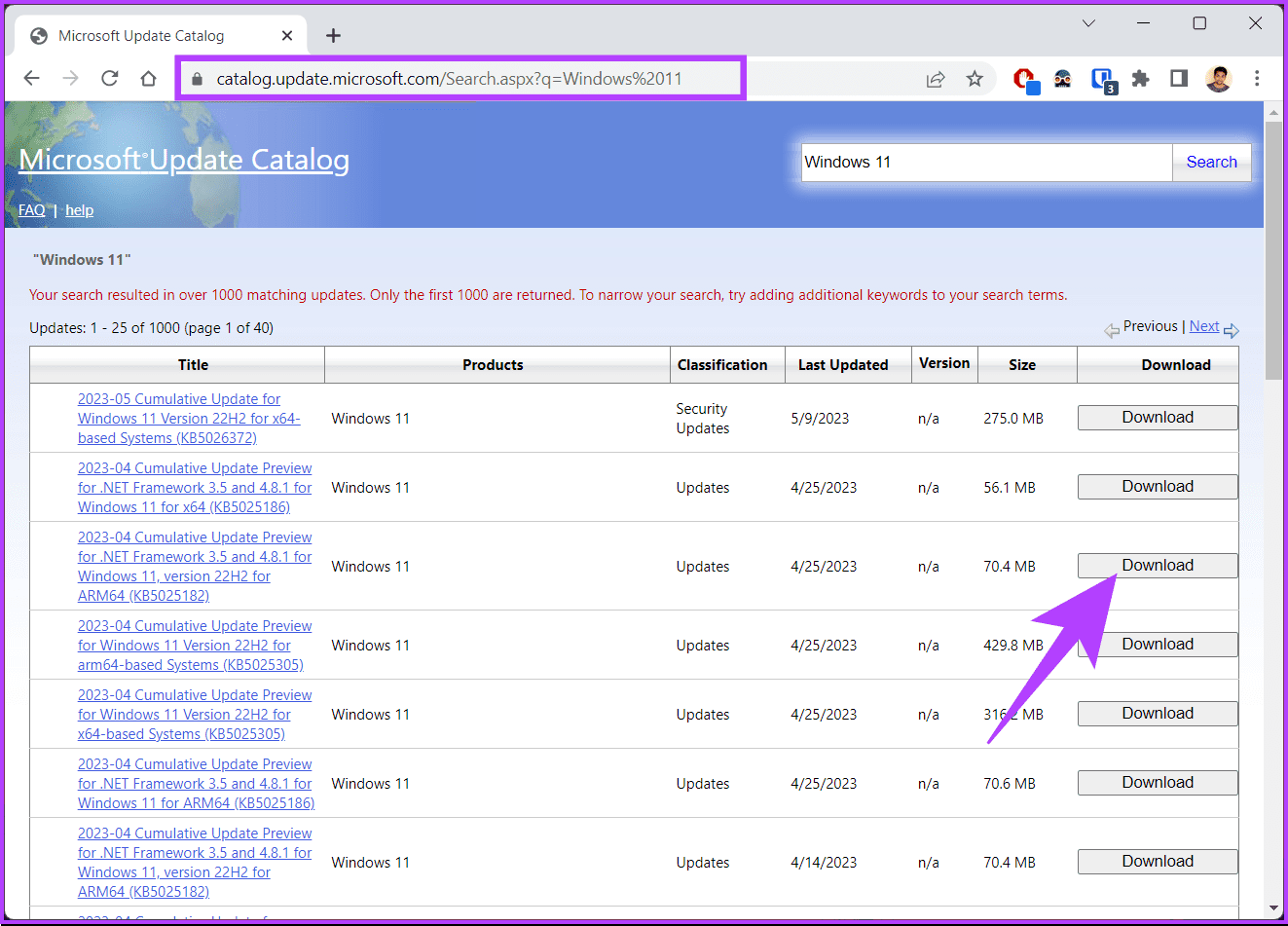
Étape 4 : Dans une nouvelle fenêtre, cliquez sur le lien hypertexte.
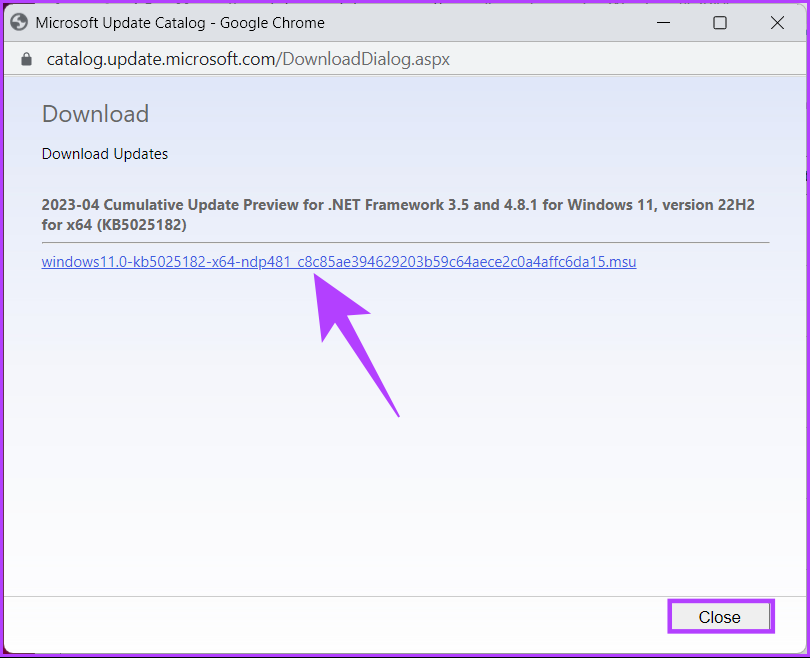
Étape 5 : Une fois cela fait, la mise à jour est automatiquement téléchargée et enregistrée. Double-cliquez sur le fichier et suivez les instructions pour l'installer efficacement.
Une fois installé, redémarrez votre PC si vous y êtes invité. Et voilà ! Vous avez installé avec succès la dernière version de DirectX sur Windows.
Si vous ne pouvez pas mettre à jour DirectX, vous pouvez consulter les outils de diagnostic DirectX. Nous avons développé ce point dans notre article sur la façon de réparer DirectX qui ne s'installe pas sur Windows . Vous rencontrez des difficultés pour jouer à des jeux plus anciens après la mise à jour ? Découvrez la méthode suivante.
3. Visitez le Centre de téléchargement Microsoft
Contrairement aux deux dernières méthodes, cette méthode est beaucoup plus directe, dans laquelle vous pouvez mettre à jour DirectX à l'aide du programme d'installation Web d'exécution de l'utilisateur final. Suivez les étapes mentionnées ci-dessous.
Remarque : La méthode ne modifie pas la version de DirectX, mais installe à la place certaines technologies côte à côte du SDK DirectX héritées dont les jeux plus anciens peuvent avoir besoin.
Étape 1 : Accédez au Centre de téléchargement Microsoft à partir de votre navigateur préféré sur votre ordinateur Windows.
Accédez au Centre de téléchargement Microsoft
Étape 2 : Maintenant, sélectionnez la langue et cliquez sur le bouton Télécharger.
Remarque : Vous pouvez également vérifier la configuration système requise en faisant défiler vers le bas.
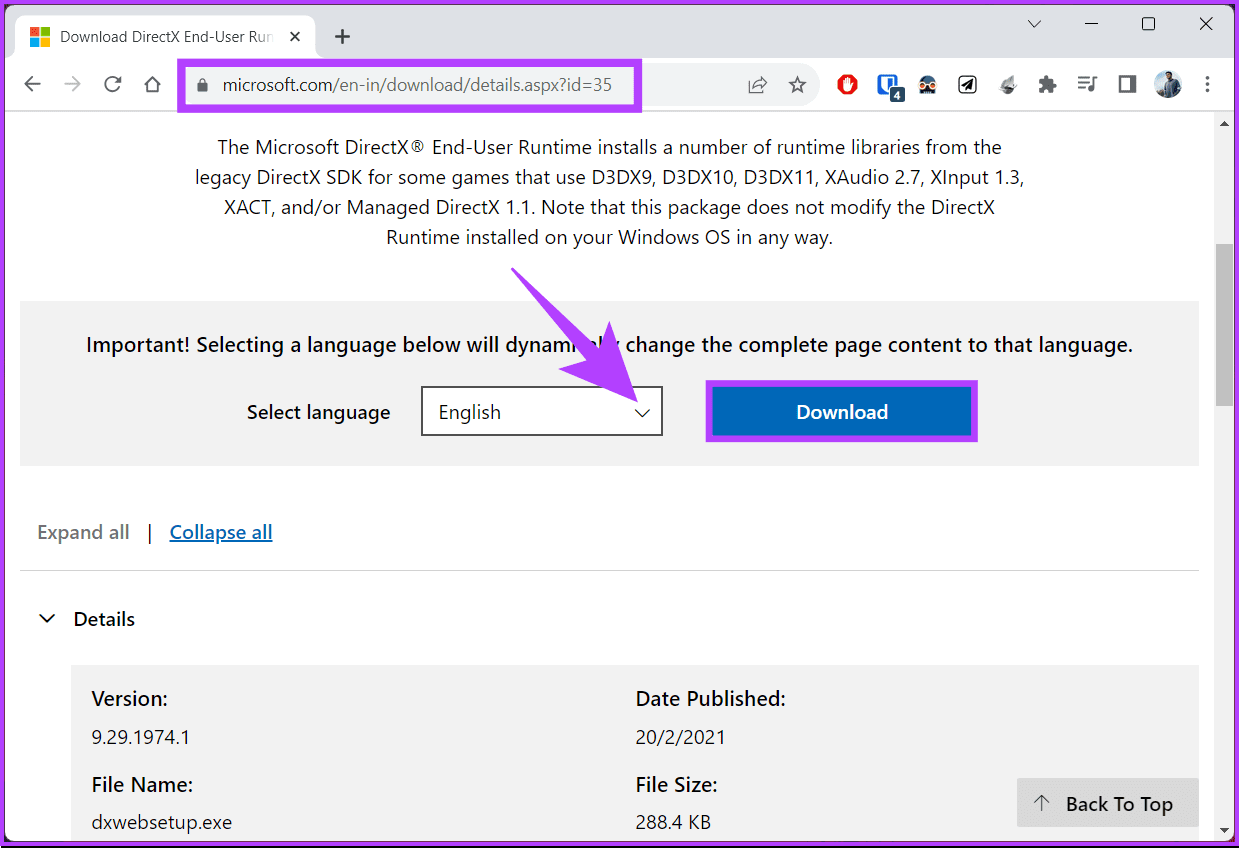
Étape 3 : Une fois le fichier d'installation téléchargé, double-cliquez dessus.
Dans la fenêtre contextuelle, cliquez sur Oui.
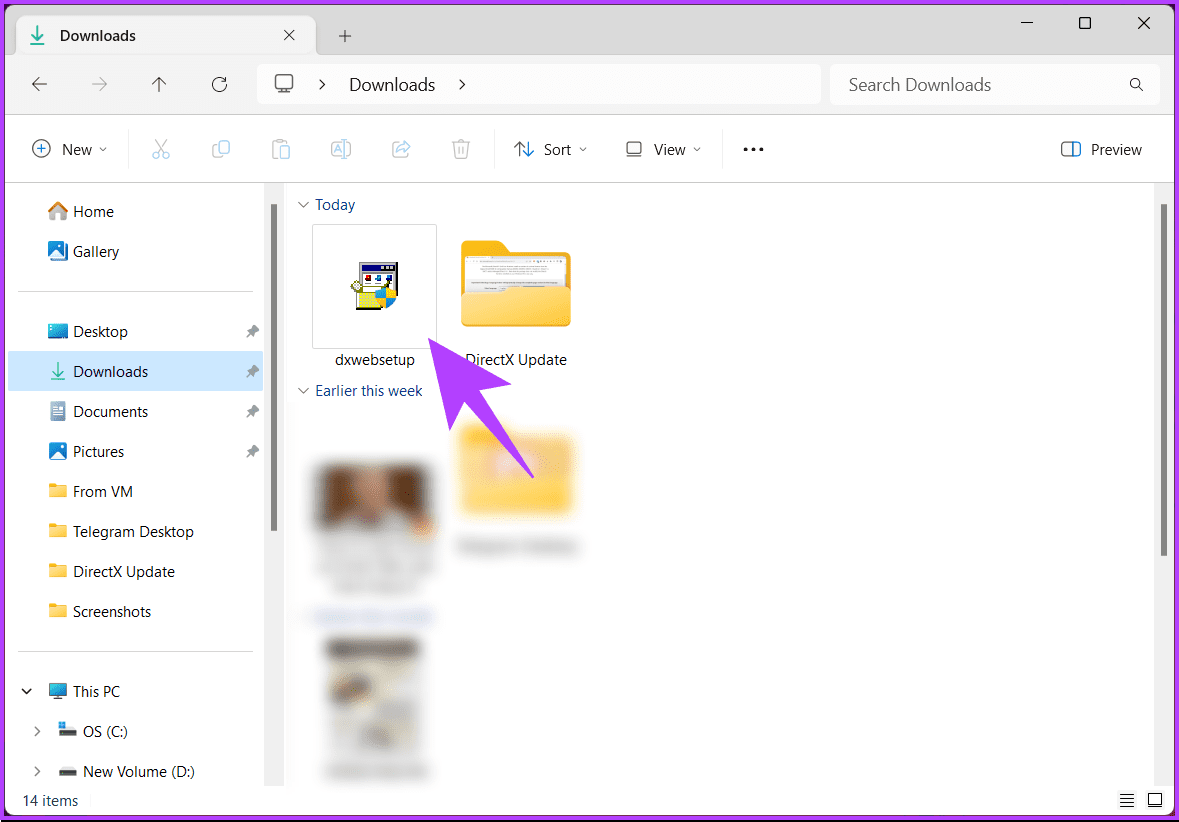
Étape 4 : Sélectionnez « J'accepte l'accord » dans la fenêtre de configuration et cliquez sur Suivant.
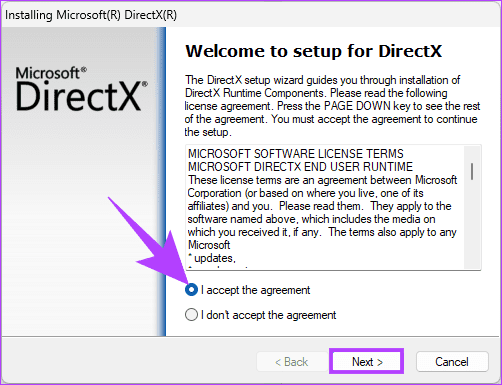
Étape 5 : Si vous souhaitez essayer Bing Bar, cliquez sur Suivant. Sinon, décochez « Installer la barre Bing » et cliquez sur Suivant.
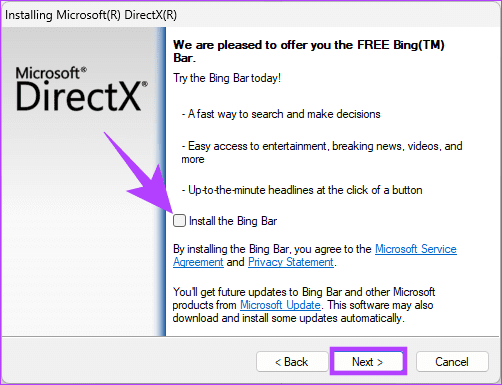
Le processus d'installation démarrera automatiquement et une fois installé, cliquez sur Terminer pour fermer la fenêtre de l'assistant d'installation. Maintenant, redémarrez votre PC et une fois qu'il reviendra, vos anciens jeux devraient prendre en charge DirectX.
Si vous avez des questions auxquelles nous n'avons pas répondu, consultez la section FAQ ci-dessous.
FAQ sur la mise à jour de DirectX
1. Est-il sécuritaire de mettre à jour DirectX et cela affectera-t-il mes jeux et applications existants ?
Oui, vous pouvez mettre à jour DirectX en toute sécurité et cela n’aura aucun impact négatif sur votre logiciel existant. Les nouvelles versions de DirectX sont rétrocompatibles, ce qui signifie qu'elles peuvent exécuter des jeux et des applications plus anciens sans problème.
2. Puis-je mettre à jour DirectX sur des systèmes d'exploitation non Windows ?
DirectX est une technologie exclusive à Windows. Si vous utilisez un système d'exploitation autre que Windows (par exemple macOS ou Linux), vous ne mettrez pas à jour DirectX. Au lieu de cela, vous devez vous assurer que votre système est compatible avec le logiciel que vous souhaitez exécuter.
Améliorez votre expérience de jeu
Maintenant que vous savez comment mettre à jour DirectX sous Windows, vous pouvez vous assurer que votre système exécute la dernière version, optimisant ainsi ses performances et vous garantissant la meilleure expérience de jeu et multimédia. Vous souhaiterez peut-être également apprendre comment améliorer les performances de jeu sur Windows 11 .